左側面部での紙詰まり
コンテンツID(2231)
概要
用紙が詰まると、機械が停止してアラームが鳴ります。詰まった用紙の破損を避けるため、まずは、操作パネルのディスプレイに表示されたメッセージに従ってください。
左側面部に詰まった用紙を取り除く方法について説明します。
注記
- 紙詰まりが発生したとき、紙詰まり位置を確認しないで用紙トレイを引き出すと、用紙が破れて機械の中に紙片が残ってしまうことがあります。故障の原因になるので、紙詰まりの位置を確認してから、処置をしてください。
- 紙片が本体内に残っていると、紙詰まりの表示は消えません。
- 紙詰まりの処置をするときは、本体の電源を入れたままの状態にしておいてください。電源を切ると、本体のメモリー上に蓄えられた情報が消去されます。
- 本体内部の部品には触れないでください。印字不良の原因になります。
手順
-
用紙トレイ6(大容量給紙トレイ1段)が装着されている場合は、トレイの上部左側にある取っ手を持って、左方向へ止まるまでゆっくりと移動します。
大容量給紙トレイ2段が装着されている場合は、大容量給紙トレイのフロントカバーを開けます。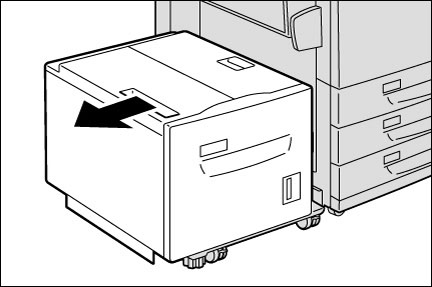

-
本体の左側面下部カバーの取っ手を握りながら、開けます。

-
上部に詰まっている用紙があれば、取り除きます。

補足- 用紙が破れた場合、紙片が残っていないかを確認してください。
-
下部に詰まっている用紙があれば、取り除きます。

補足- 用紙が破れた場合、紙片が残っていないかを確認してください。
-
左側面下部カバーを閉じます。
補足- 左側面下部カバーが少しでも開いていると、メッセージが表示され、機械が作動しません。
-
用紙トレイ6(大容量給紙トレイ1段)が装着されている場合は、用紙トレイ6(大容量給紙トレイ1段)をゆっくりと元に戻します。
大容量給紙トレイ2段が装着されている場合は、大容量給紙トレイのフロントカバーを閉じます。